Kindleのタブレット端末、Fire HD8(2016)を入手したのでいろいろとカスタマイズしています。ちなみに購入したのは16GBではなく32GBのほう。3000円差で容量が倍になるのならそのほうがよさそうだったので。
ちなみにAmazonプライム会員なので4000円引き。

Fire HD8はAndroidOSをカスタマイズしたFireOSを使っているので、Android端末で使用できるGooglePlayが使用できません。アプリはAmazonアプリストアより入手することになります。
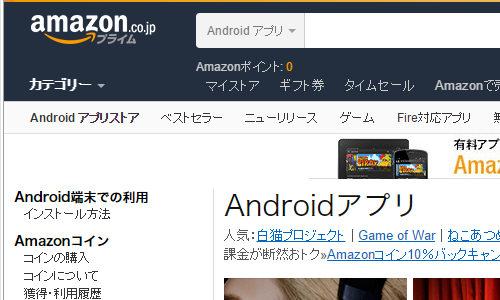
ところがこのAmazonアプリストアはGooglePlayに比べてはるかにアプリの数が少なく、有名どころのアプリも結構ありません。例えば楽天koboのアプリなど。商売敵なので当然なのかもしれませんが、電子書籍特化タブレットとしてはできればKindleとKoboは併用して使いたいところ。
ということで楽天koboアプリをFire HD8(2016)にインストールしてみます。
実はFire HDなどのkindleタブレットでAmazonアプリストアにないAndroidアプリをインストールすることは可能です。
それには二つの方法があります。
一つはGooglePlay自体を無理矢理インストトールする方法。
もう一つは使いたいAndroidアプリのapkファイルを入手して野良アプリとしてインストールする方法です。
今回は楽天koboのアプリだけインストールしたかったので、Koboのapkファイルをどこから持ってきてFire HD8にインストールすることにしてみました。
別のAndroid端末から楽天koboのapkファイルを持ってくる
まずは楽天koboのapkファイルを入手しなければなりません。
検索してみるとわかりますが、Androidアプリのapkファイルを配布しているサイトというものが存在します。例えば1mobile.comとか。
→Over 800,000 Android Apps & Games free Download | 1mobile.com
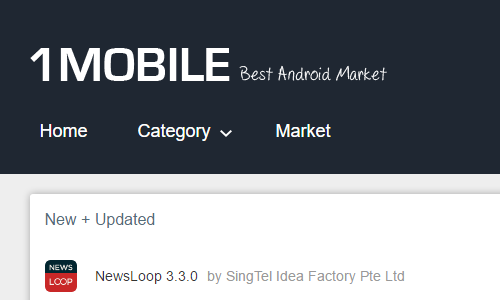
ただ正直なところこういったところで配布されているapkファイルの安全性というのは全く不明です。セキュリティ面を気にするのならあまり推奨ではないでしょう。
それ以外の方法としては、自分の持っている他のAndroid端末から欲しいアプリのapkファイルを引っこ抜いてくるというやり方があります。正直こっちのほうが安全。ですので今回は別途所持しているZenFone Maxから楽天koboのapkファイルを引っこ抜いてくることにしました。
アプリのapkファイルの作成はバックアップ系のツールやファイラーを使えば簡単にできます。
今回ZenFone Max側ではES File エクスプローラーを使用することにしました。
以下、その手順。
まずES File エクスプローラーを立ち上げた画面で「アプリ」をタップ。
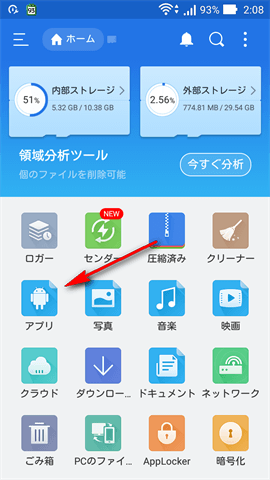
アプリが一覧表示されるので楽天koboのアプリを探し、長押し。すると選択状態になります。楽天koboアプリが選択された状態で下のメニューから「バックアップ」をタップ。
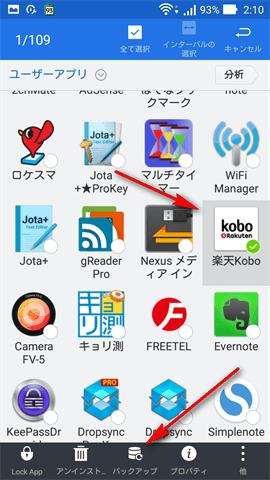
楽天koboの.apkファイルが作成され「sdcard/backups/apps」フォルダに保存されました。
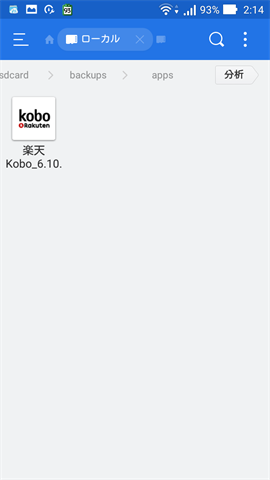
このファイルをFire HD8に受け渡します。
Fire HD8に抜き出した楽天koboのapkファイルをインストール
事前にFire HD8側で「設定」→「セキュリティ」より「不明ソースからのアプリ」を許可しておきます。これをしておかないと野良アプリのインストールができません。
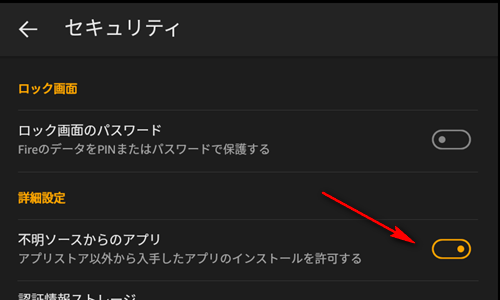
今回はUSBメモリ経由でZenFone Max→Fire HD8へのapkファイルの移行を行いました。Fire HD8には直接USBメモリを挿せませんのでUSB2.0-Micri USBの変換アダプタを使用します。

USB-MicroUSBの変換アダプタなら何でも使えると思います。
別に物理的なUSBメモリを使わなくても、クラウド経由でapkファイルを受け渡してもいいですし、Wi-Fiで接続してパソコン経由で直接apkファイルのやりとりをしても構いません。
ようするに何らかの形でFire HD8内に楽天koboのapkファイルを取り込めばいいのです。
なお、Fire HD8側でこの時のファイル移動に使用したファイラーはASTROです。
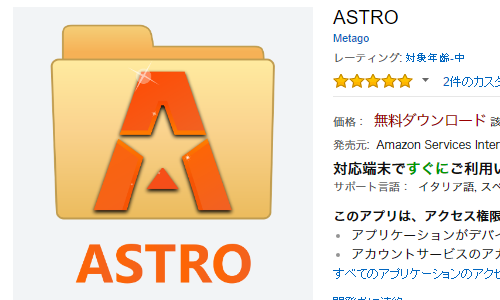
別にAmazonアプリストアにあるES File Explorerでも構いません。ファイラーならなんでもいいです。
ファイラーを使ってUSBメモリの中にある楽天koboのapkファイルをFire HD8のDownloardフォルダに移動。Fire HD8本体内にあるフォルダであればそれ以外のフォルダでもいいように思います。とりあえず今回はDownloardフォルダに移動。
そしてDownloardフォルダの中の楽天koboのapkファイルをタップ。
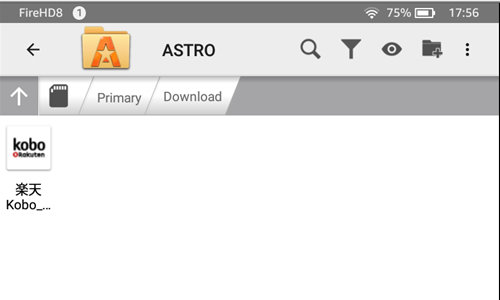
選択肢が二つ表示されますので「パッケージインストーラー」をタップ。
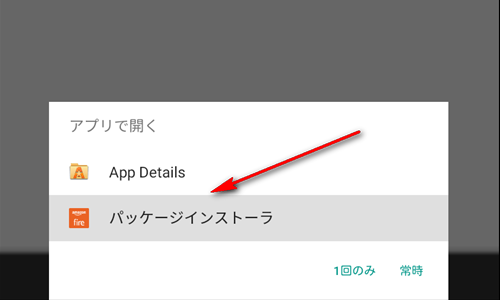
楽天koboをインストールしますか?と聞かれるので下の「インストール」をタップ。
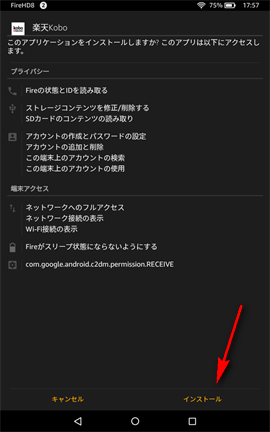
インストール開始。
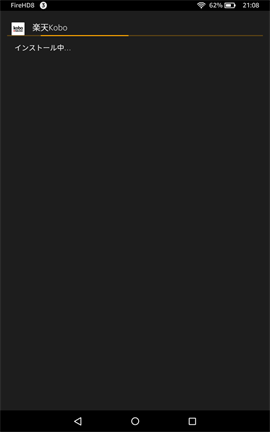
インストール完了。
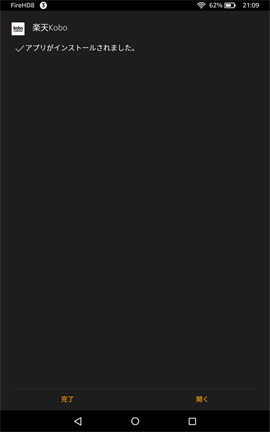
ちゃんと楽天koboがインストールされているのがわかります。

あとは立ち上げて楽天ユーザーIDでログインすれば通常通り使用できます。
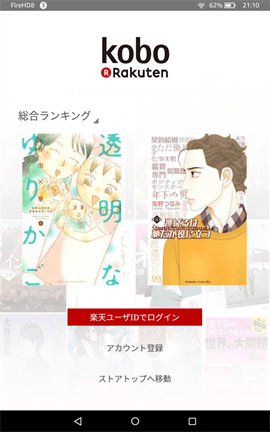
同じような要領でAmazonアプリストアにないAndroidアプリをFire HD8にインストールしていくことが可能です。ただし全部のアプリがちゃんと動作するかは不明。少なくとも楽天koboは動いています。


